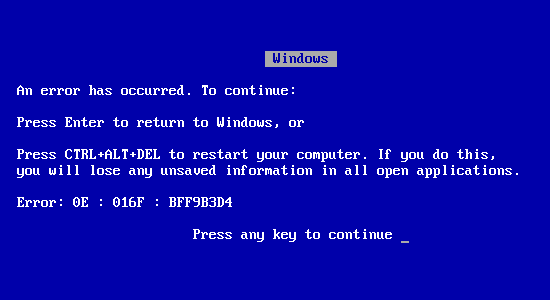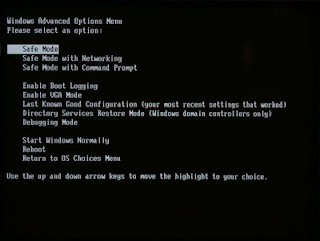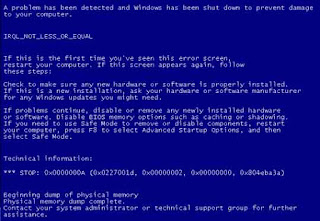 Τί ακριβώς σημαίνουν τα «κινέζικα» που διαβάζουμε στις μπλε οθόνες; Ποιά είναι η πηγή του προβλήματος; Πώς μπορούμε να το λύσουμε; Οι μπλε οθόνες είναι μηνύματα τερματισμού της λειτουργίας των Windows και έχουν σχεδιαστεί να κάνουν δύο πράγματα: Να μας καλμάρουν –εξού και το μπλέ χρώμα- και να μας υποδείξουν την πηγή του προβλήματος. Παρότι δεν είναι ό,τι πιο ευανάγνωστο, όλη η πληροφορία για τα λάθη του συστήματος που προκάλεσαν το πρόβλημα είναι εκεί.
Τί ακριβώς σημαίνουν τα «κινέζικα» που διαβάζουμε στις μπλε οθόνες; Ποιά είναι η πηγή του προβλήματος; Πώς μπορούμε να το λύσουμε; Οι μπλε οθόνες είναι μηνύματα τερματισμού της λειτουργίας των Windows και έχουν σχεδιαστεί να κάνουν δύο πράγματα: Να μας καλμάρουν –εξού και το μπλέ χρώμα- και να μας υποδείξουν την πηγή του προβλήματος. Παρότι δεν είναι ό,τι πιο ευανάγνωστο, όλη η πληροφορία για τα λάθη του συστήματος που προκάλεσαν το πρόβλημα είναι εκεί.Το πιο σημαντικό σημείο είναι η παράγραφος που αναφέρει το πρόβλημα με κεφαλαία γράμματα και κάτω παύλες. Οι οδηγίες για την επαναφορά είναι εντελώς άχρηστες αφού περιορίζονται στην επανεκκίνηση του συστήματος ή την αποσύνδεση συσκευών. Το δεύτερο πιο σημαντικό σημείο είναι αυτό που αναφέρει τον τύπο του αρχείου που έδωσε το πρόβλημα και εντοπίζεται συνήθως προς το τέλος της οθόνης.

Οπότε μπορείτε να ψάξετε στο google για το σφάλμα που γράφει π.χ. DATA_BUS_ERROR ή το τύπο π.χ 0x0000000A και βλέπετε πού οφείλετε το σφάλμα... Μερικά πιθανά σφάλματα που μπορεί να εμφανιστούν στις μπλέ οθόνες:
IRQL_NOT_LESS_OR_EQUAL (0x0000000A)
Το σφάλμα αυτό προκαλείται από το hardware και πιθανότατα στους οδηγούς κάποιας συσκευής που εγκαταστάθηκε πρόσφατα. Αν κοιτάξεις στο κάτω μέρος της οθόνης θα δεις ποια είναι από το όνομα του αρχείου (π.χ. nv4_disp.dll αφορά κάρτα γραφικών της nVidia).
Αν αναγνωρίζεις τη συσκευή, κάνε απεγκατάσταση του driver, επανεκκίνηση και αναζήτησε στο διαδίκτυο (σελίδα κατασκευαστή ή φόρουμ) τον καλύτερο driver για τη συσκευή. Αν τυχόν δεν αναγνωρίζεις τη συσκευή μπορείς απλώς να κάνεις ένα google search με το όνομα του αρχείου και να δεις τα αποτελέσματα.
Στα συστήματα με onboard (ενσωματωμένη) κάρτες γραφικών και ήχου μπορεί να δημιουργηθεί conflict και θα πρέπει να τις απενεργοποιήσεις για να δεις αν λύνεται το πρόβλημα. Αυτό γίνεται μέσα από το BIOS (σε παλιά συστήματα με jumpers στη μητρική) και χρειάζεται απαραίτητα το manual της μητρικής για οδηγίες.
Τέλος, αν έχεις κάνει overclocking θα πρέπει να δεις τις ρυθμίσεις της συχνότητας του συστήματος και να ορίσεις τη συχνότητα PCI-E στα 100MHz.
DATA_BUS_ERROR (0x0000002E)
Η οθόνη αυτή οφείλεται στην εγκατάσταση επιπλέον μνήμης RAM η οποία μπορεί είτε να είναι είτε ασύμβατη με την μητρική είτε να έχει τοποθετηθεί σε λάθος υποδοχές. Η κατάσταση μπορεί να επιδεινωθεί σε μητρικές dual- channel ή tri-channel. Κάποιες συστήνουν την τοποθέτηση τους σε υποδοχές του ίδιου χρώματος και κάποιες άλλες (π.χ. MSI) σε εναλλάξ.
Αφού βεβαιωθείς για τη συμβατότητα στην ιστοσελίδα του κατασκευαστή πρέπει να δεις αν οι ρυθμίσεις στο ΒΙΟS είναι οι κατάλληλες για να λειτουργούν οι μνήμες. Αν έχεις κάνει επιθετικό overclocking (πολύ μικρές λανθάνουσες περιόδους) ή οι μνήμες σου δε δουλεύουν στη συχνότητα που έχεις επιλέξει θα πρέπει να βρεις τις σωστές ρυθμίσεις στο BIOS. Ο πιο εύκολος τρόπος είναι να βρεις στο ίντερνετ μια δοκιμασμένη λύση. Αν όχι μπορείς να επαναφέρεις το σύστημα στις εργοστασιακές ρυθμίσεις και να δοκιμάζεις μία προς μία της ρυθμίσεις μέχρι να σταματήσουν οι μπλε οθόνες.
Αν το πρόβλημα παραμένει τότε μάλλον πρόκειται για ελαττωματική μνήμη. Για να βρεις ποια έχει το πρόβλημα πρέπει να τις αφαιρείς μία προς μία και να δοκιμάζεις τη λειτουργία του υπολογιστή μέχρι να σταματήσουν οι μπλε οθόνες.
NTFS_FILE_SYSTEM (0x00000024) ή FAT_FILE_SYSTEM (0x00000023)
Αν δεις αυτό το μήνυμα τότε κάτι τρέχει με το σκληρό δίσκο. Οι περισσότεροι λειτουργούν με το σύστημα αρχείων NTFS ενώ οι παλιότεροι με το FAT. Στην περίπτωση αυτή, πριν κάνεις οτιδήποτε, πρέπει οπωσδήποτε να δημιουργήσεις αντίγραφα των αρχείων σου σε ασφαλές αποθηκευτικό μέσο (π.χ. εξωτερικός σκληρός).
Έπειτα πρέπει να ελέγξεις τη σύνδεση του σκληρού δίσκου με τη μητρική και ότι όλα είναι στη θέση τους. Αν έχεις δίσκο SATA βεβαιώσου ότι έχεις συνδέσει μόνο ένα καλώδιο ρεύματος (κάποιοι SATA έχουν και την παλιά υποδοχή με τα τέσσερα pin). Με τους παλιούς δίσκους αφαίρεσε την καλωδιοταινία για να βεβαιωθείς ότι δεν υπάρχουν στραβωμένα ή χαλασμένα pin. Αν το πρόβλημα παραμένει τότε φταίει η καλωδιοταινία και πρέπει να την αντικαταστήσεις.
Αφού γίνουν όλα αυτά θα πρέπει να κάνεις ένα διαγνωστικό τεστ (Run: cmd στα XP και Start Search: cmd.exe στα Vista) για πιθανά λάθη. Στη γραμμή εντολών γράψε /f /r για να ελεγχθεί ο δίσκος για λάθη τόσο στο σύστημα αρχείων όσο και για ελαττωματικούς τομείς Κάνε απαραίτητα επανεκκίνηση στο σύστημα αν ζητηθεί.
Τέλος θα πρέπει να ελέγξεις τα drivers του SATA controller και του chipset της μητρικής. Αν δεν είναι τα σωστά θα πρέπει να τα βρεις από την ιστοσελίδα του κατασκευαστή.
UNEXPECTED_KERNEL_MODE_TRAP (0x0000007F)
Εδώ φταίει κυρίως το overclocking αλλά δεν αποκλείεται να πρόκειται για ελαττωματικό motherboard, πρόβλημα στη μνήμη ή στο BIOS.
Αν το πρόβλημα είναι το overclocking τότε θα φανεί με την επαναφορά του συστήματος στις εργοστασιακές ρυθμίσεις. Η οθόνη θα πρέπει να μην εμφανιστεί ξανά. Για να ελέγξεις αν το overclocking που έκανες αποσταθεροποιεί το σύστημα μπορείς να δοκιμάσεις το Prime95. Ένας άλλος λόγος μπορεί να είναι η υπερθέρμανση του συστήματος. Εδώ υπάρχουν διαφορετικές θερμοκρασίες λειτουργίας για κάθε επεξεργαστή και κάποιοι επεξεργαστές μπορούν να δουλέψουν σε σχετικά υψηλές θερμοκρασίες χωρίς να υποστούν βλάβες. Σαν γενικό κανόνα, κράτα τη θερμοκρασία κάτω από τους 70 βαθμούς κελσίου για λειτουργία και κάτω από 50 για αναμονή. Η παρακολούθηση της θερμοκρασίας μπορεί να γίνει με διάφορα προγράμματα όπως Core Temp, Real Temp, SpeedFan.
 Για το BIOS θα πρέπει να εγκαταστήσεις την τελευταία έκδοση. Αυτό μπορεί να γίνει ακόμα και μέσα από τα Windows για διάφορους κατασκευαστές αλλά όταν έχεις μπλε οθόνη είναι προτιμότερο να γίνει με τον παραδοσιακό τρόπο μέσα από το BIOS.
Για το BIOS θα πρέπει να εγκαταστήσεις την τελευταία έκδοση. Αυτό μπορεί να γίνει ακόμα και μέσα από τα Windows για διάφορους κατασκευαστές αλλά όταν έχεις μπλε οθόνη είναι προτιμότερο να γίνει με τον παραδοσιακό τρόπο μέσα από το BIOS. Αν πρόκειται για ελαττωματική μνήμη πρέπει, όπως και προηγουμένως, να τις αφαιρέσεις μία προς μία και να τρέξεις τον υπολογιστή μέχρι να δεις ποια είναι αυτή που προκαλεί την μπλε οθόνη.
Δεν συμβαίνει συχνά αλλά δεν είναι απίθανο, η οθόνη αυτή να οφείλεται σε ελαττωματικό επεξεργαστή. Αν δεν μπορείς να δοκιμάσεις τον επεξεργαστή σου σε κάποιο άλλο σύστημα για να δεις αν όντως είναι ελαττωματικός μπορείς να επικοινωνήσεις με την Intel ή την AMD και να ζητήσεις αντικατάσταση (αν φυσικά είναι εντός εγγύησης).
PAGE_FAULT_IN_NONPAGED_AREA
Εδώ φταίει το ελατωμματικό hardware ίσως και μνήμη (συστήματος, γραφικών, cache επεξεργαστή). Αν εγκατέστησες κάποια συσκευή πρόσφατα αποσυνδεσε την και δες να η οθόνη παραμένει.
INACCESSIBLE_BOOT_DEVICE
Αυτό το σφάλμα οφείλεται κυρίως σε εσφαλμένη ρύθμιση των jumpers σε δίσκους PATA, σε ιούς boot sector, σε IDE drives ή στην εγκατάσταση λάθος drivers για το chipset της μητρικής.
VIDEO_DRIVER_INIT_FAILURE
Λάθος drivers για την κάρτα γραφικών είναι η πιθανότερη αιτία ή δεν έκανες επανεκκίνηση μετά την εγκατάσταση.
BAD_POOL_CALLER
Συνήθως είναι πρόβλημα του hardware και ειδικότερα των drivers όταν γίνεται αναβάθμιση σε άλλη έκδοση των Windows αντί εγκατάστασης από την αρχή.
PFN_LIST_CORRUPT
Πρόβλημα με τη μνήμη του συστήματος.
MACHINE_CHECK_EXCEPTION
Πιθανές αιτίες είναι ελαττωματικός επεξεργαστής, το επιθετικό overclocking ή η τροφοδοσία του συστήματος με ρεύμα.
Men 24